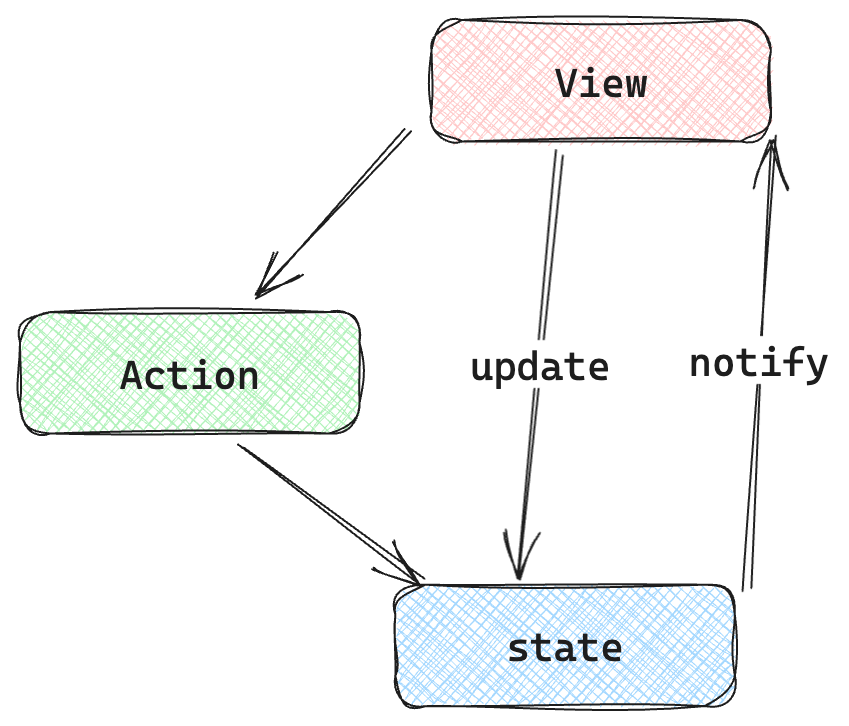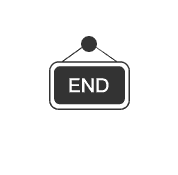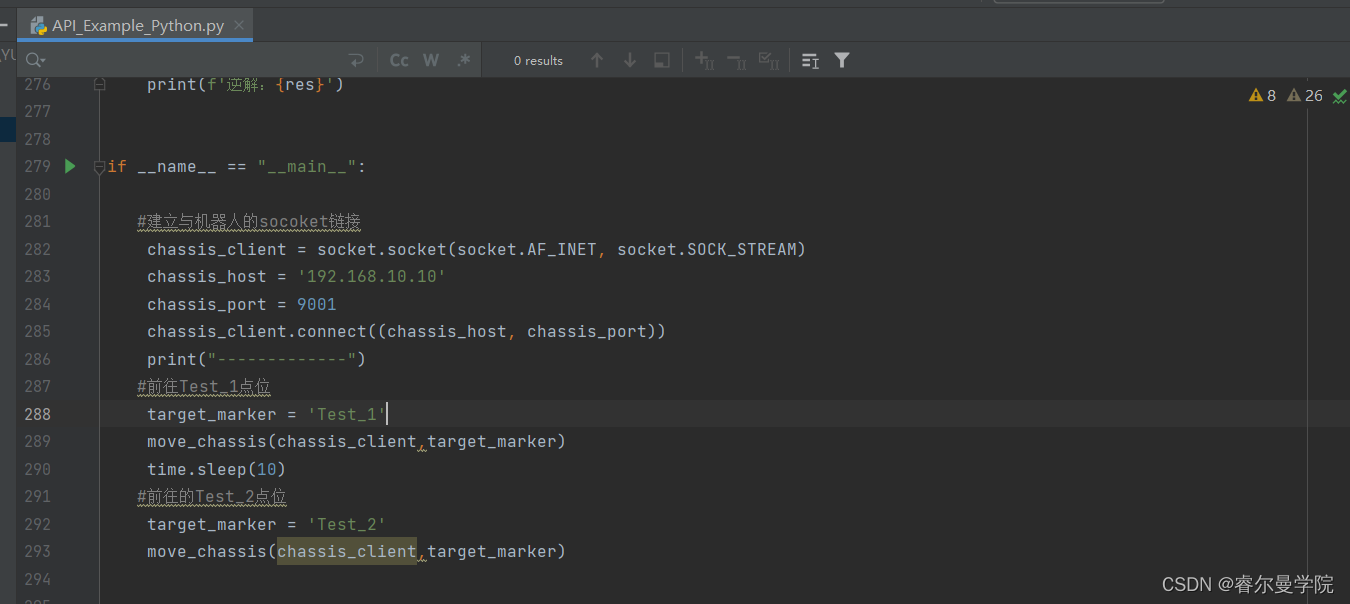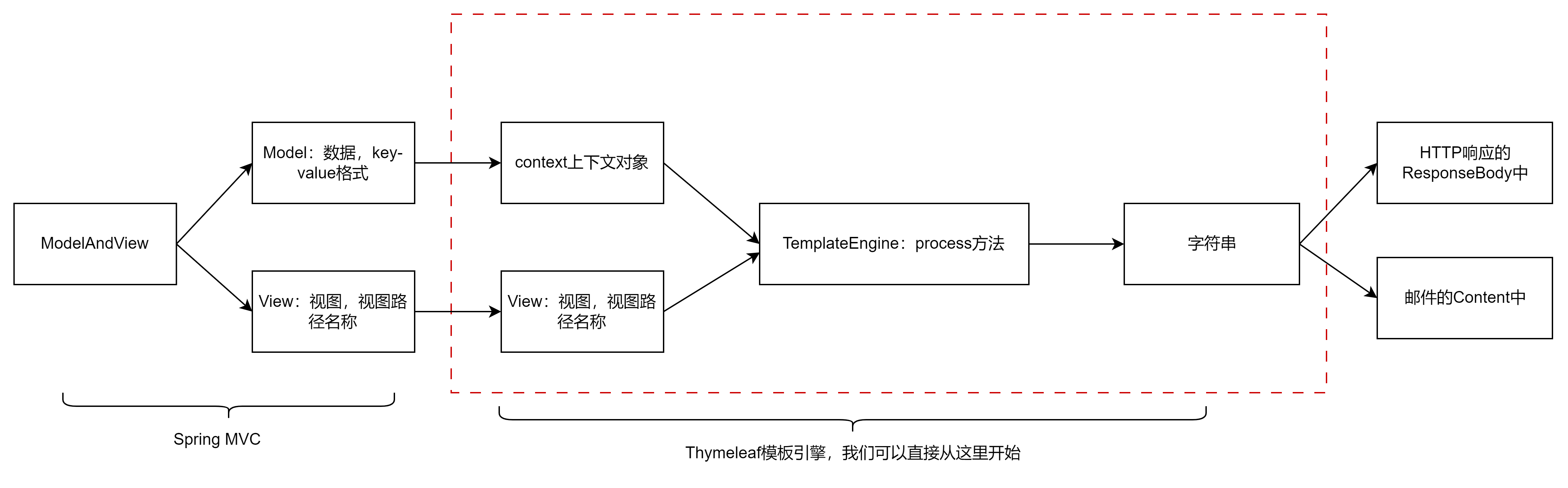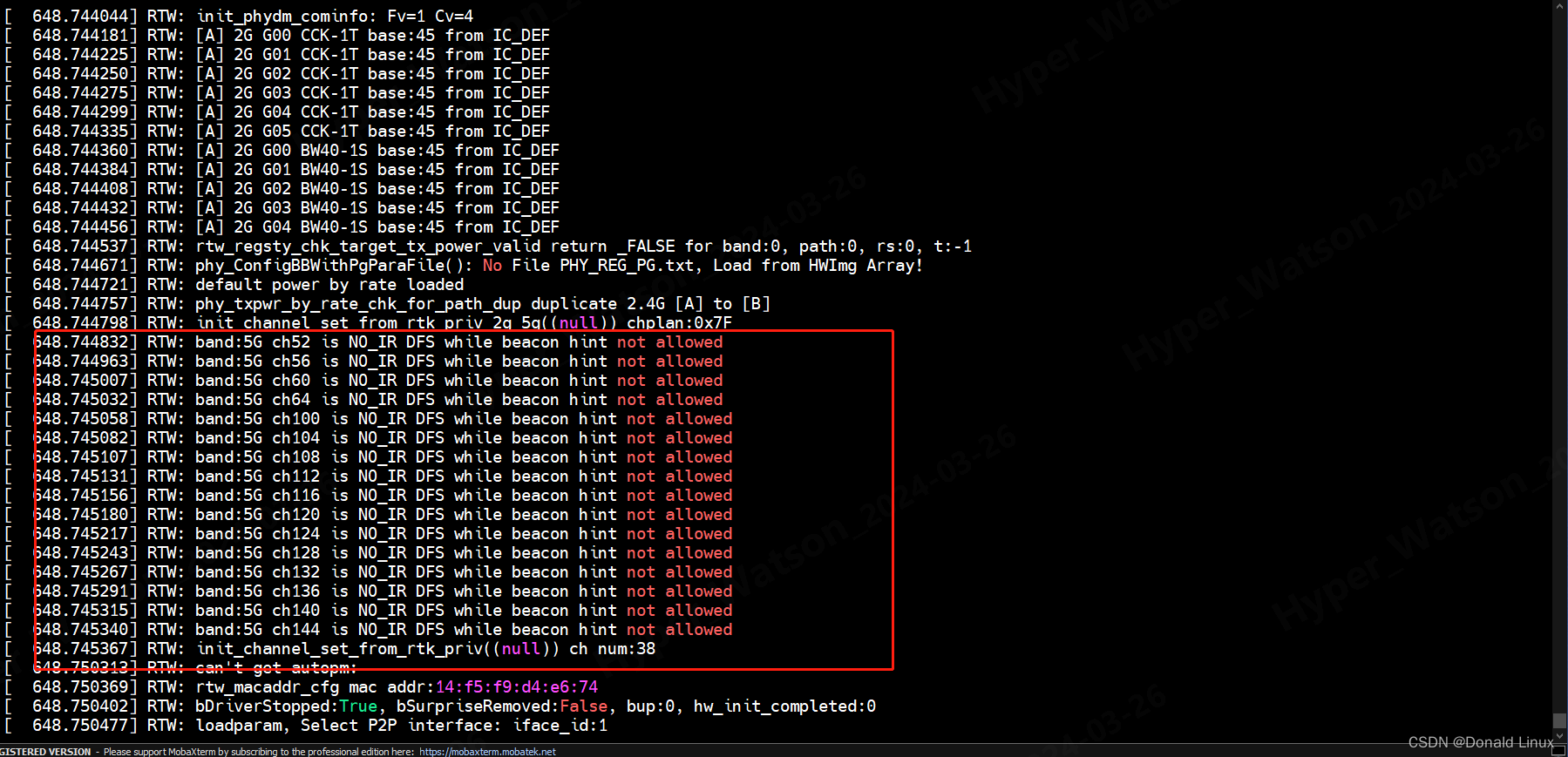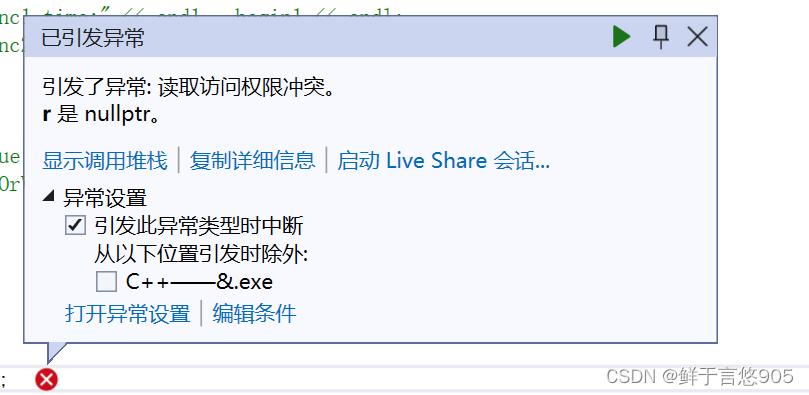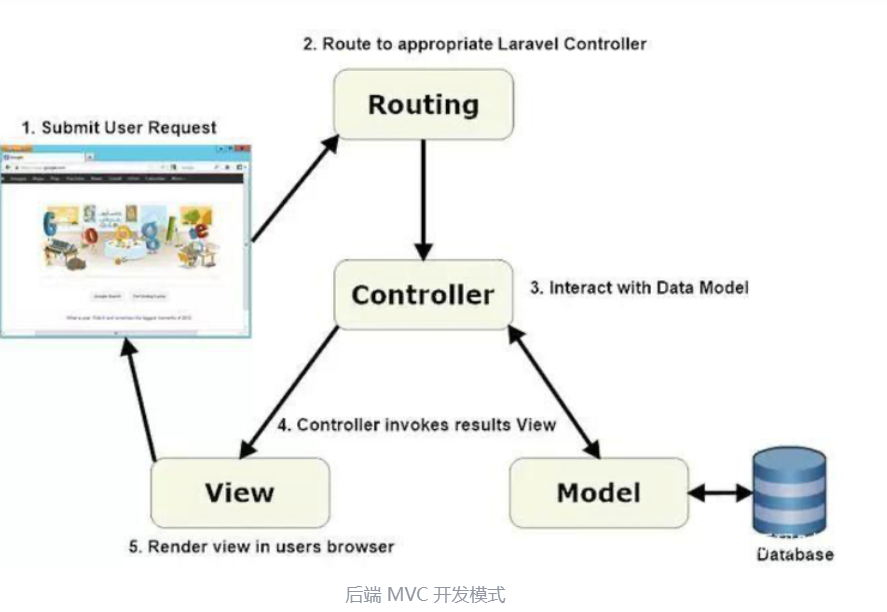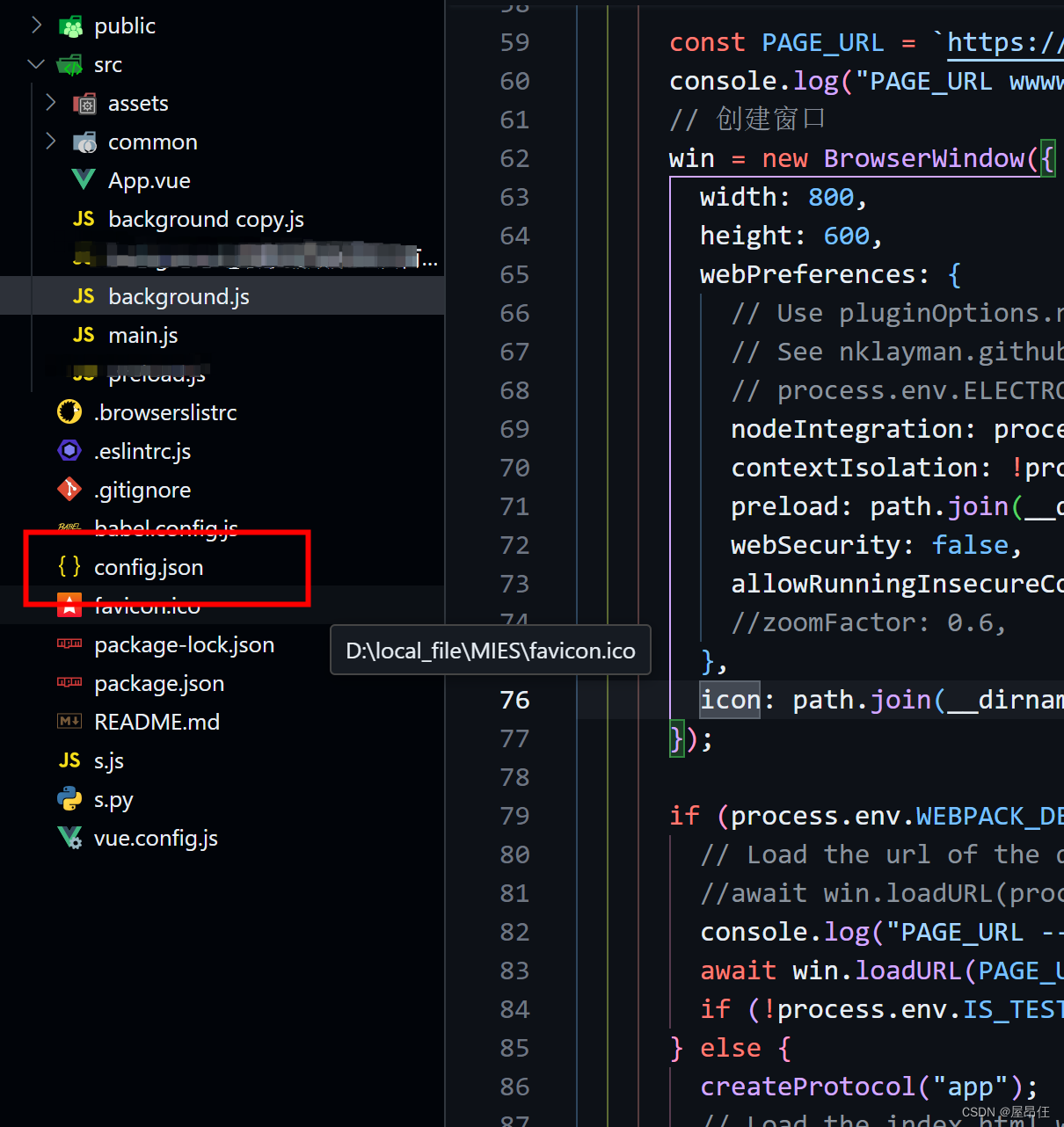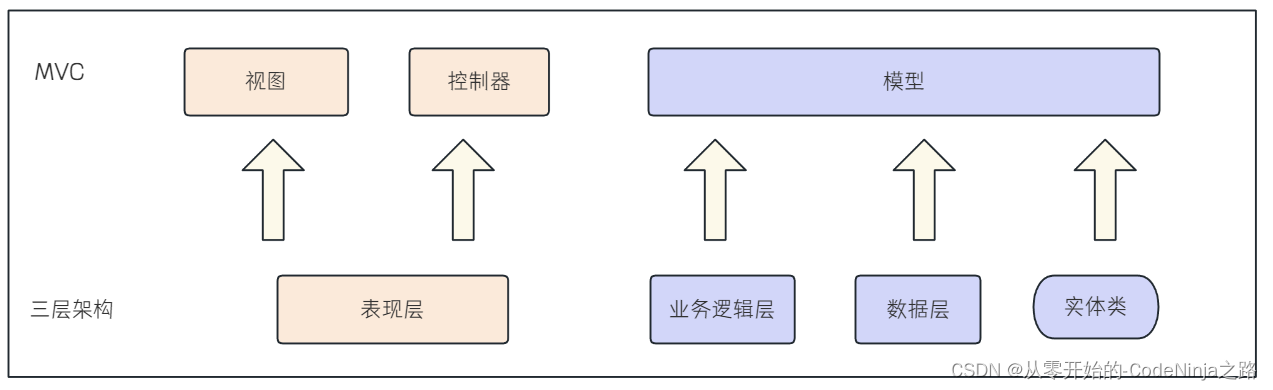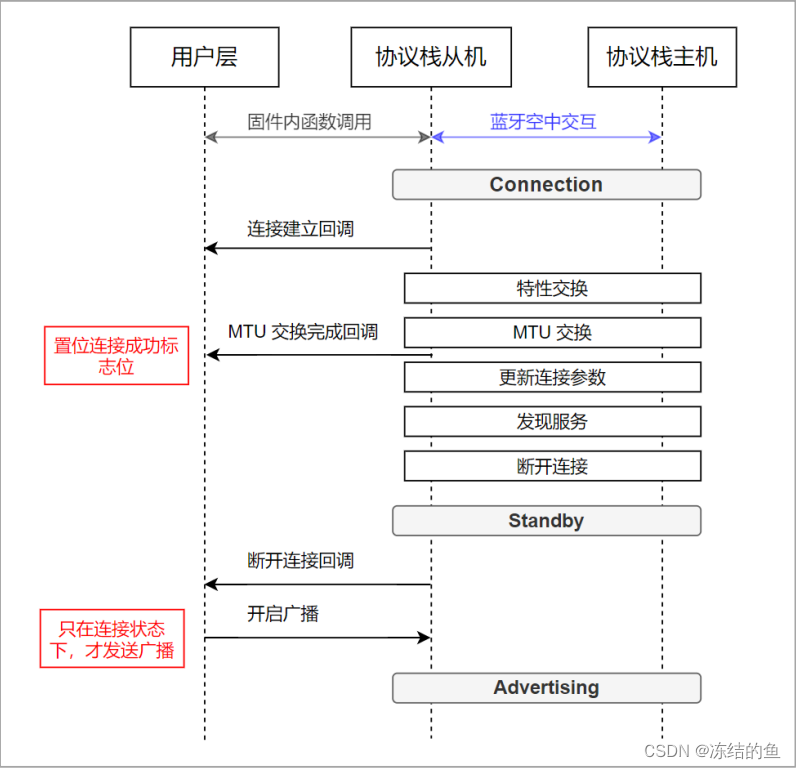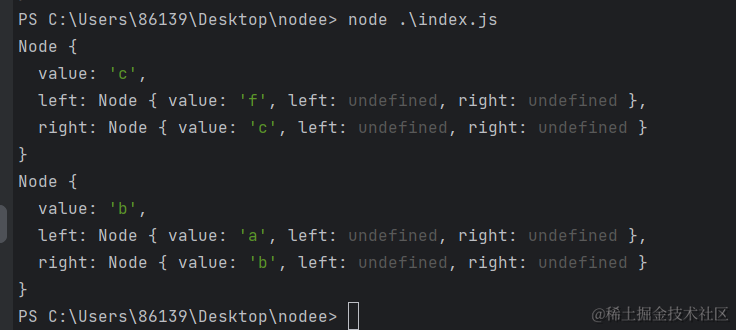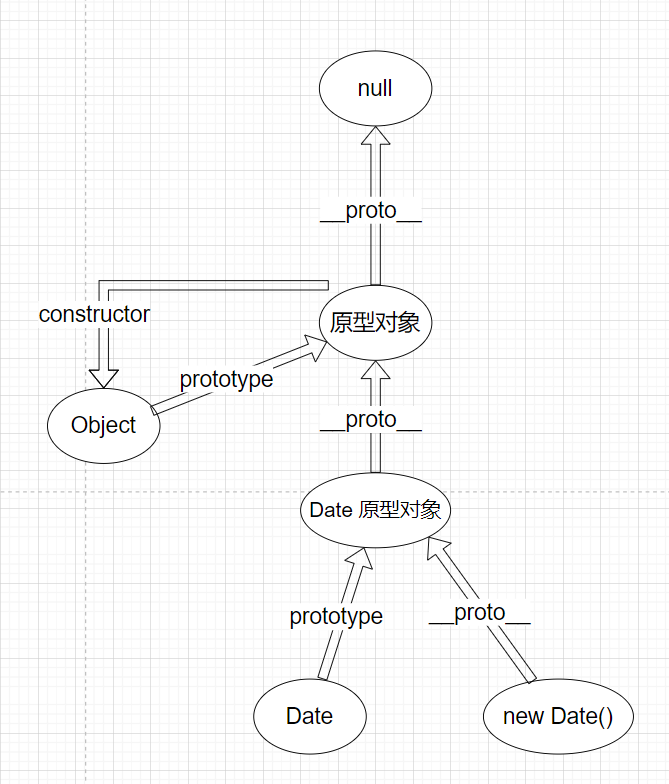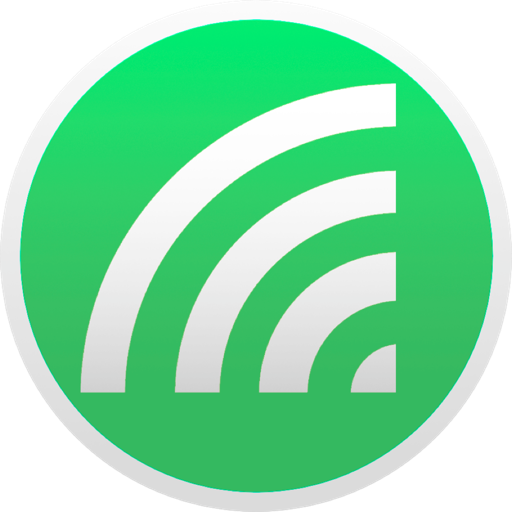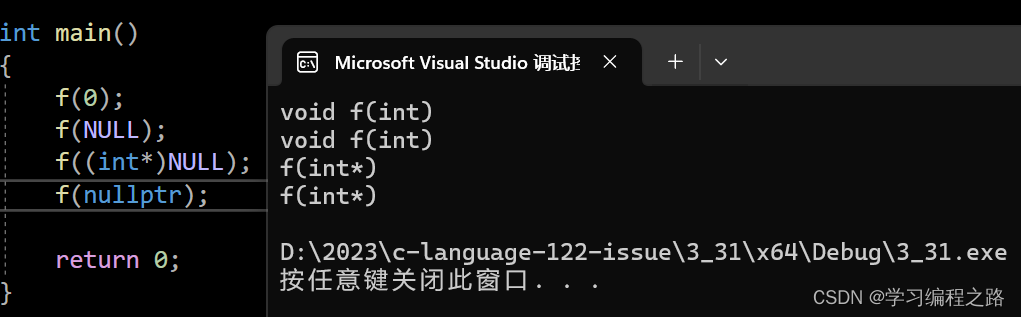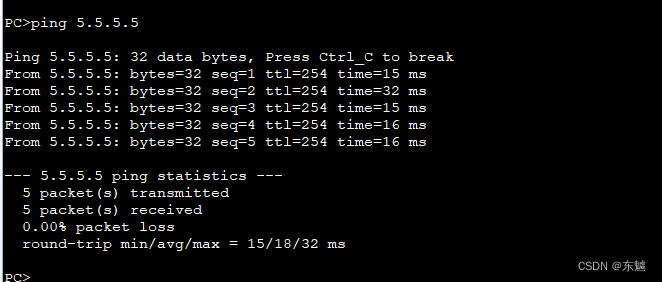react+vite+antD+reduce+echarts项目完整记录
之前写前端项目,都是用的vue,从最开始的vue2到后来的vue3,断断续续写了3年,打包工具也从webpack转到了vite,全局数据管理工具从vuex转到了pinia。总体而言,vue3对比vue2,有非常明显的提升,vite比webpack打包的速度更是快了无数倍,至于pinia和vuex,因人而异,我更喜欢pinia,组合式api的写法深得我心。总而言之一句话,我是全方面拥抱了vue3的新技术栈,当然,除了TS,TS对后端比较友好,我只能算半个后端,用不用无所谓。时代在前进,技术在发展,如果永远守着一套陈旧的技术,找各种理由为自己辩解,实在是不明智的选择。
一直想学一下react,中途学过几次,因为平时工作事情太多不得不停下来。刚开始接触jsx,我是抵制的,vue把html、js和css进行了严格的区分,并摆脱了原生的dom操作,jsx却又把这些混在一起,写代码的时候让我感觉像吃了si一样难受。学完之后依然觉得很难受,但为啥我还是坚持要学react呢,这么几个原因:
- 从全球来看,react是最火的前端框架,vue只在国内火,我在看国外的一些项目的源码时,发现自己完全看不懂在写什么,甚至国内,有些开源项目也只出了react的包,比如mapv
- 换一种框架,扩展一下自己的技能树
- 熟悉原生js
花了3天速刷了一遍B站黑马前端讲师的课,并跟着完整写了一个非常简单的项目,后端接口也是用的黑马的,感谢黑马,记录一下完整的过程,为自己后面写项目提供参考,也为后来人提供参考
项目最终界面:
- 登录界面
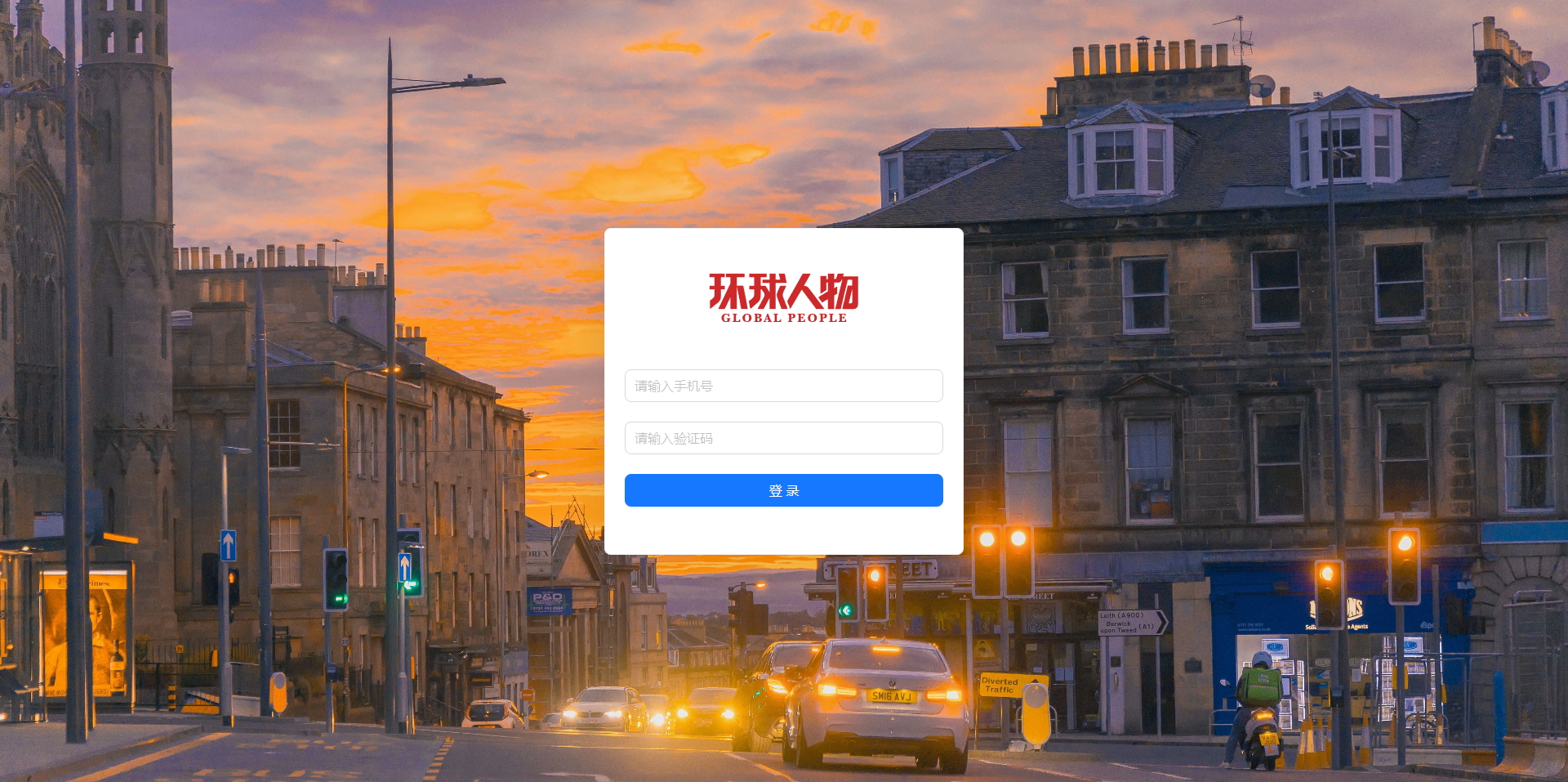
- 首页
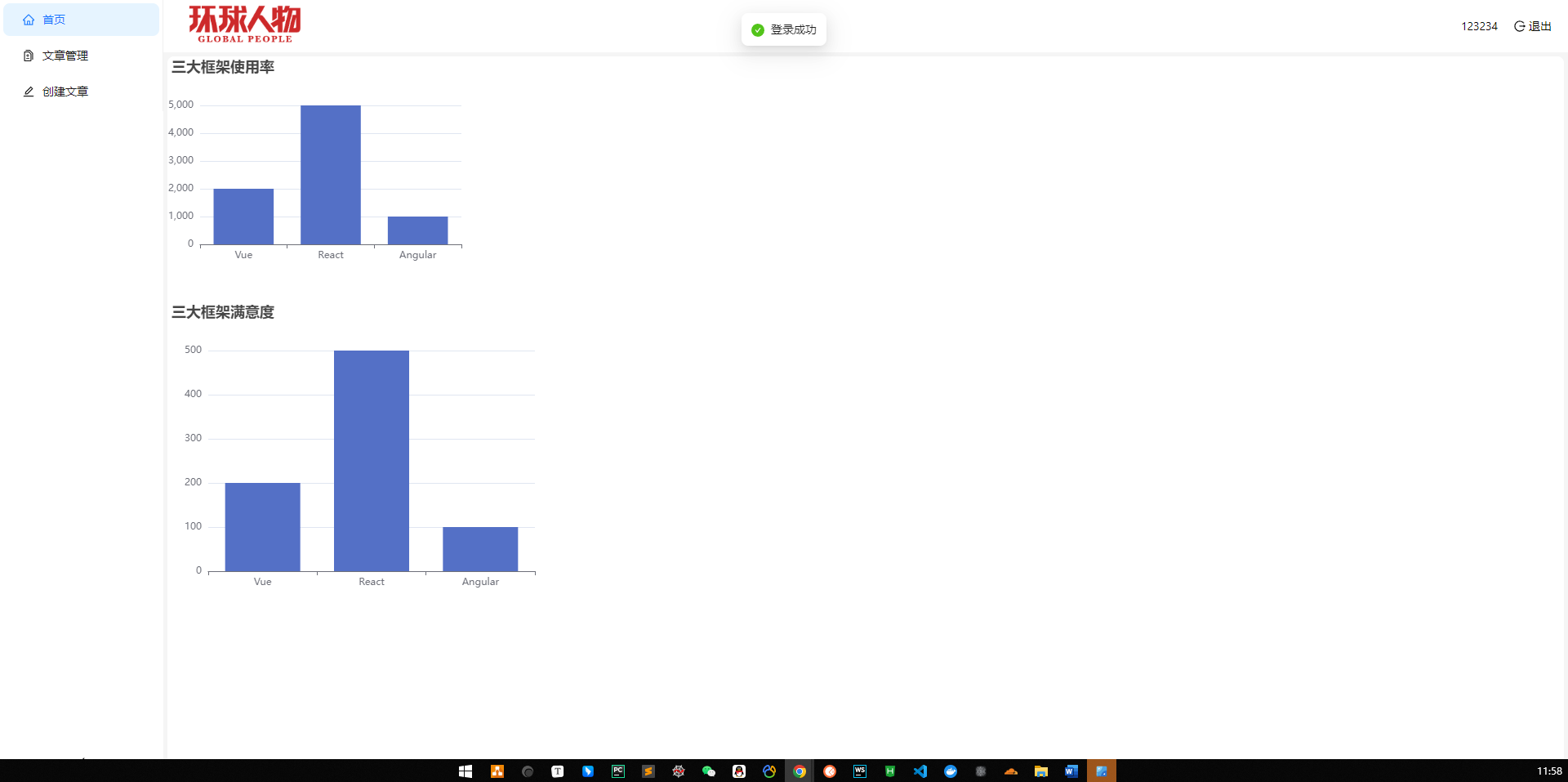
- 文章管理
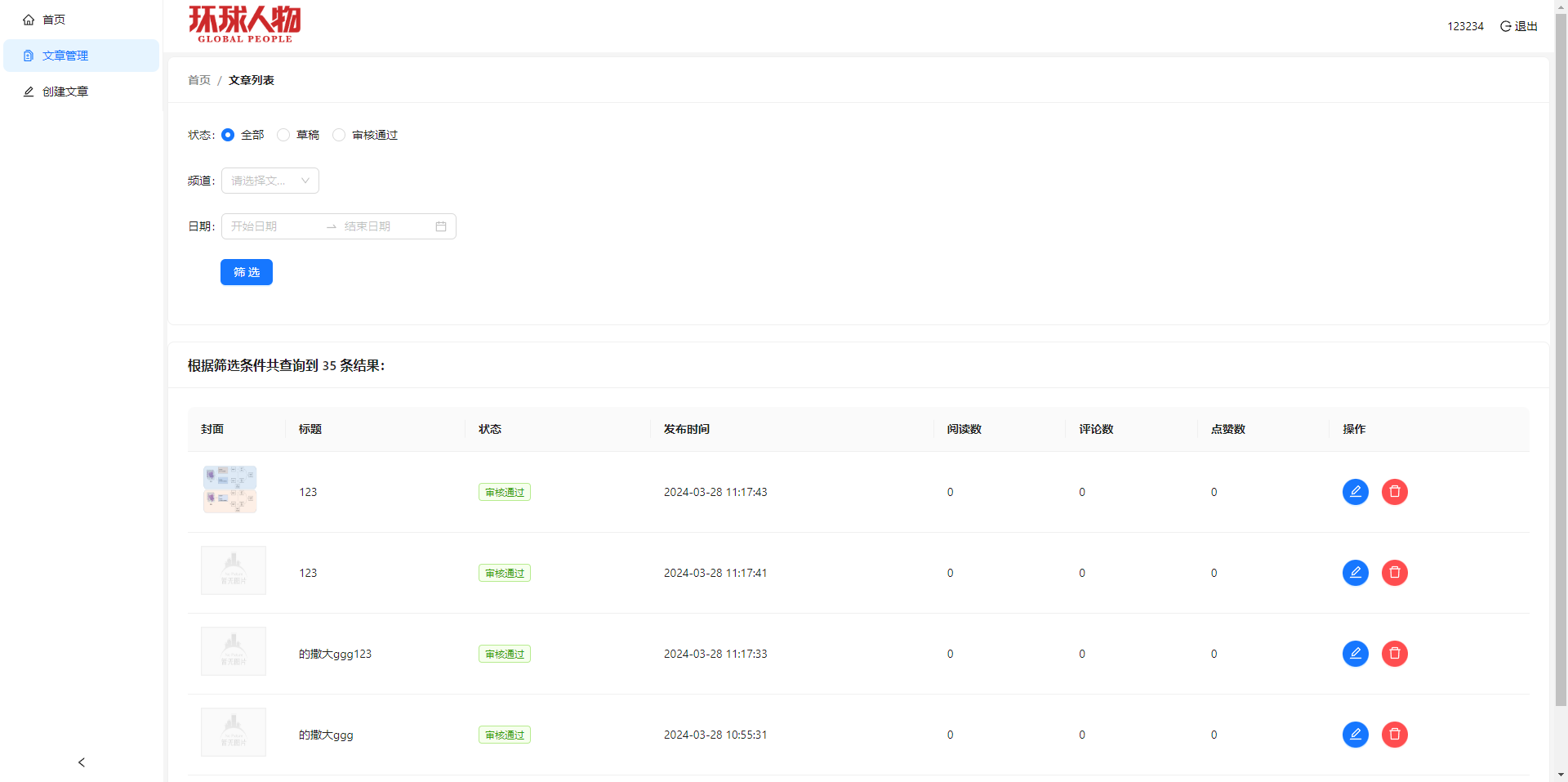
- 创建文章
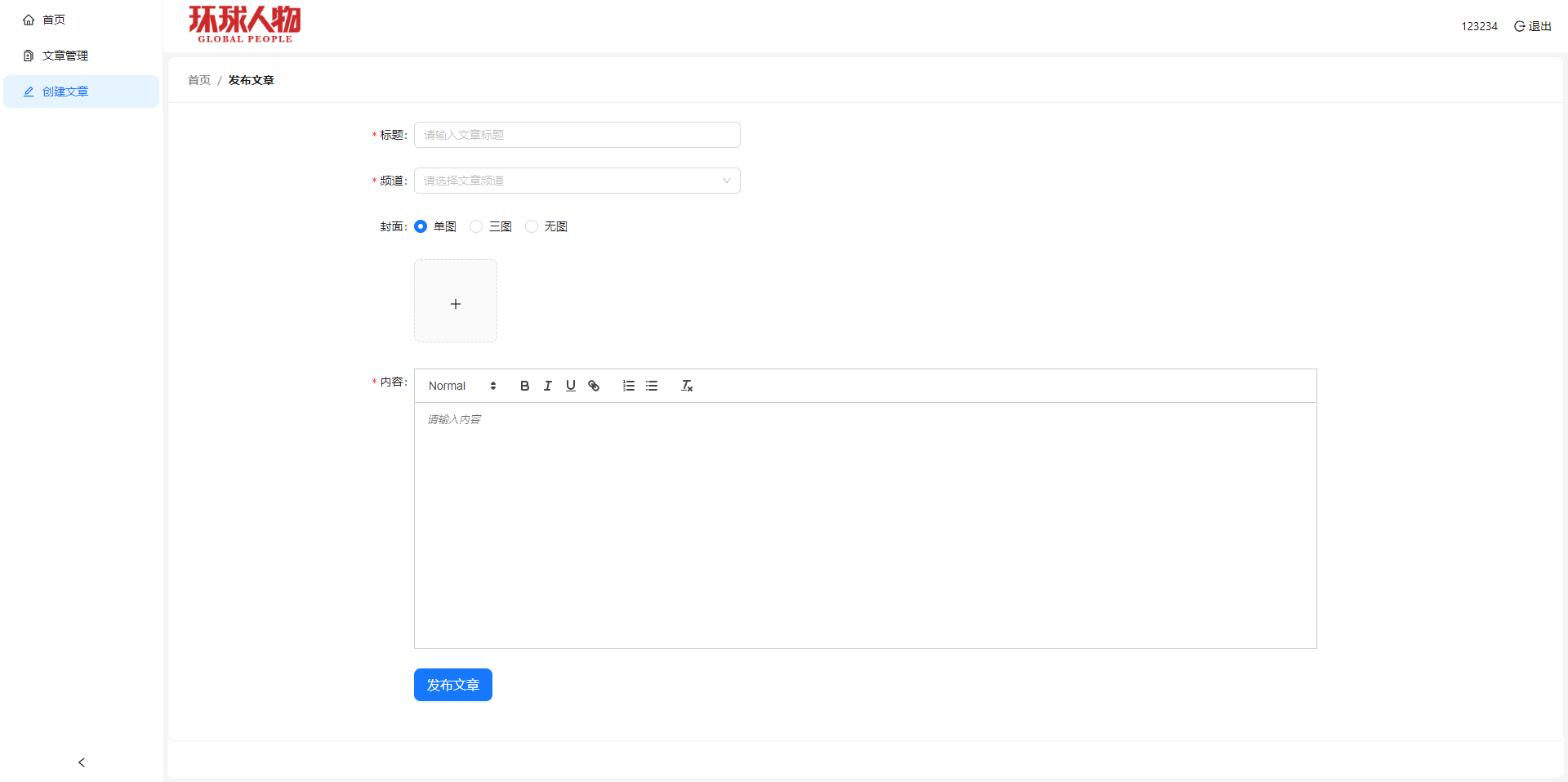
目前就这些了,以下进入正题
〇、代码仓库地址及视频地址
https://gitee.com/hgandzl/react-vite
react+vite+redux+echarts前端练手小项目
一、创建项目并配置基础环境
1. vite创建项目
黑马老师是基于CRA创建项目,应该是和webpack相关的技术,没深入了解,我是用的vite
vite创建前端项目的指令
npm create vite@latest
创建过程如下:
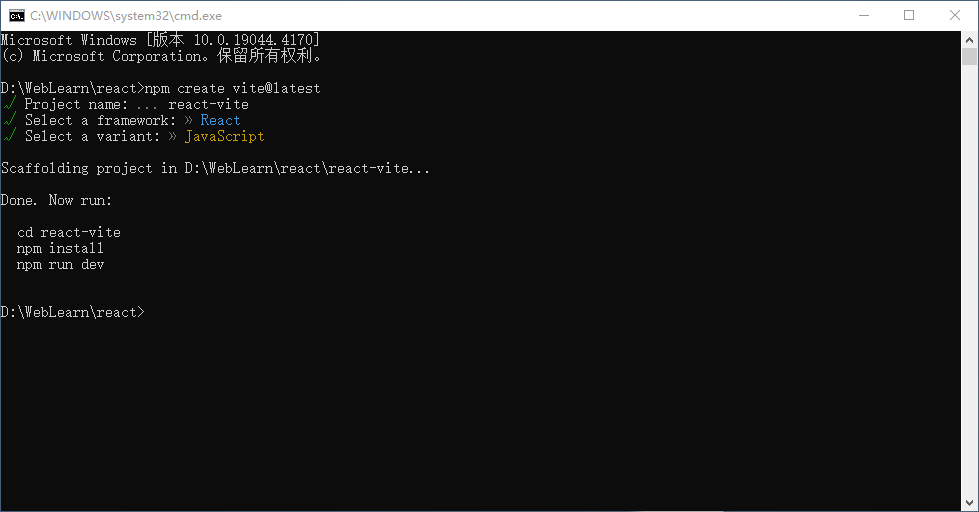
vscode打开创建的项目,执行npm i后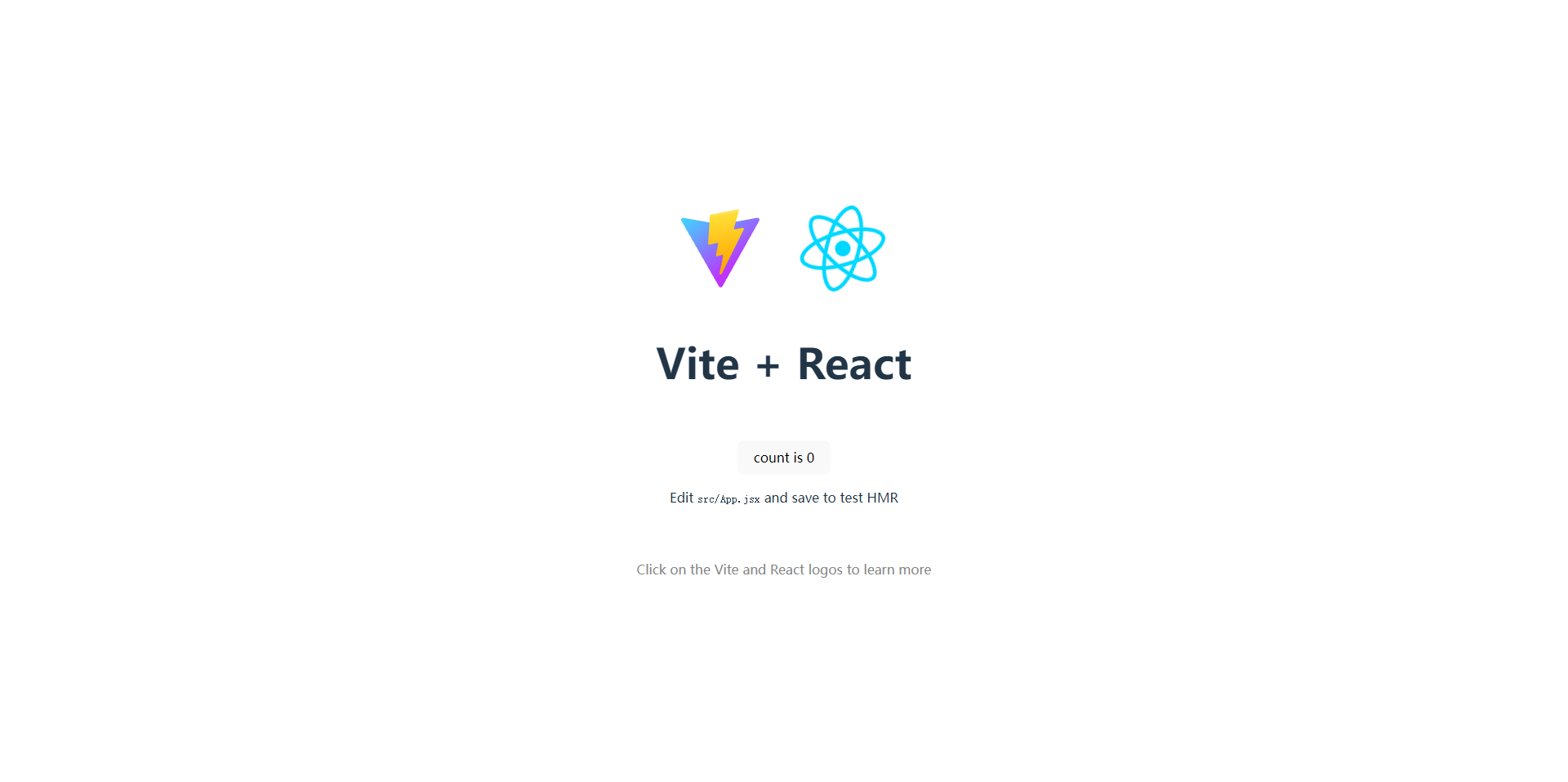 执行
执行npm run dev,即可打开默认的vite+react项目
2. 整理项目目录
项目src文件夹下依次创建如下文件夹
-src-apis 项目接口函数-assets 项目资源文件,比如,图片等-components 通用组件-pages 页面组件-router 路由-store 集中状态管理-utils 工具,比如,token、axios 的封装等-App.jsx 根组件-index.scss 全局样式-main.jsx 项目入口
删除无关的文件,只保留App.jsx和main.jsx,并删除相关引入
删除main.jsx中的严格节点模式
import React from "react";
import ReactDOM from "react-dom/client";
import App from "./App.jsx";ReactDOM.createRoot(document.getElementById("root")).render(<App />);
删除App.jsx中无关的代码,保留基础组件
function App() {return <>app</>;
}export default App;
3. 使用scss预处理器
实现步骤
- 安装解析 sass 的包:
npm i sass -D - 创建全局样式文件:
index.scss
index.scss
* {margin: 0;padding: 0;
}
项目入口文件引入index.scss
4. 使用Ant Design作为UI框架
实现步骤
- 安装 antd 组件库:
npm i antd - 页面上导入并使用
5. 配置基础路由
实现步骤
-
安装路由包
npm i react-router-dom -
准备
Layout和Login俩个基础组件pages目录下新建两个组件,分别是pages/Layout/index.jsx和pages/Login/index.jsx,并同步新建样式文件
pages/Layout/index.jsxconst Layout = () => {return <div>this is layout</div> } export default Layoutpages/Login/index.jsxconst Login = () => {return <div>this is login</div> } export default Login -
配置路由
router文件夹下新建index.jsx文件,并配置如下基础路由
import { createBrowserRouter } from 'react-router-dom'import Login from '../pages/Login' import Layout from '../pages/Layout'const router = createBrowserRouter([{path: '/',element: <Layout />,},{path: '/login',element: <Login />,}, ])export default router -
全局挂载路由
和vue项目类似,路由要全局挂载
main.jsximport React from "react"; import ReactDOM from "react-dom/client"; import "./index.scss"; import router from "./router"; import { RouterProvider } from "react-router-dom";ReactDOM.createRoot(document.getElementById("root")).render(<RouterProvider router={router} /> );
二、编写登录页面
1. 使用antd搭建基本结构
实现步骤
-
在
Login/index.js中创建登录页面基本结构import "./index.scss"; import { Card, Form, Input, Button } from "antd"; import logo from "../../assets/global.png";const Login = () => {return (<div className="login"><Card className="login-container"><img className="login-logo" src={logo} alt="" />{/* 登录表单 */}<Form><Form.Item><Input size="large" placeholder="请输入手机号" /></Form.Item><Form.Item><Input size="large" placeholder="请输入验证码" /></Form.Item><Form.Item><Button type="primary" htmlType="submit" size="large" block>登录</Button></Form.Item></Form></Card></div>); };export default Login; -
在 Login 目录中创建 index.scss 文件,指定组件样式
.login {width: 100%;height: 100%;position: absolute;left: 0;top: 0;// background: center/cover url('~@/assets/login.png');.login-logo {// width: 200px;// height: 60px;display: block;margin: 0 auto 20px;}.login-container {width: 440px;height: 400px;position: absolute;left: 50%;top: 50%;transform: translate(-50%, -50%);box-shadow: 0 0 50px rgb(0 0 0 / 10%);}.login-checkbox-label {color: #1890ff;} }
启动项目,地址输入登录页面路由,显示如下
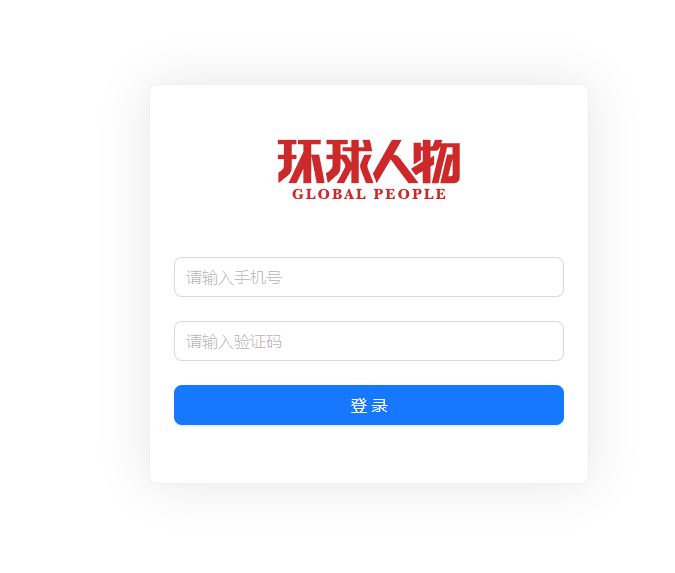
2. 实现表单校验功能
实现步骤
- 为 Form 组件添加
validateTrigger属性,指定校验触发时机的集合 - 为 Form.Item 组件添加 name 属性,这是为了能取到表单项里面的值
- 为 Form.Item 组件添加
rules属性,用来添加表单校验规则对象,这与elementplus的验证机制高度相似
整体实现代码
const Login = () => {return (<Form validateTrigger={['onBlur']}><Form.Itemname="mobile"rules={[{ required: true, message: '请输入手机号' },{pattern: /^1[3-9]\d{9}$/,message: '手机号码格式不对'}]}><Input size="large" placeholder="请输入手机号" /></Form.Item><Form.Itemname="code"rules={[{ required: true, message: '请输入验证码' },]}><Input size="large" placeholder="请输入验证码" maxLength={6} /></Form.Item><Form.Item><Button type="primary" htmlType="submit" size="large" block>登录</Button></Form.Item></Form>)
}
3. 获取登录form的表单数据
实现步骤
- 为 Form 组件添加
onFinish属性,该事件会在点击登录按钮时触发。其实这个onFinish也是button中的submit绑定的,也就是说点击submit按钮时,就会触发onFinish方法 - 创建 onFinish 函数,通过函数参数 values 拿到表单值,onFinish函数传递默认参数,参数就是表单内的每一项数据
const onFinish = (formData) => {console.log(formData);};
....<Form validateTrigger={["onBlur"]} onFinish={onFinish}>....<Form.Item><Button type="primary" htmlType="submit" size="large" block>登录</Button></Form.Item></Form>....export default Login;4. aixos二次封装
因为需要向后端发起请求,涉及token认证的地方需要设置请求拦截器,也可能需要设置响应拦截器,所以需要对axios二次封装
在此之前,我曾详细记录过如何使用react+redux完成登录页面及token的存取和登录保持,因此,整个登录不再赘述,只上关键过程和重要代码
实现步骤
- 安装 axios 到项目
- 创建 utils/http.jsx 文件
- 创建 axios 实例,配置
baseURL,请求拦截器,响应拦截器
https.jsx
import axios from "axios";const http = axios.create({baseURL: "http://geek.itheima.net/v1_0",timeout: 5000,
});// axios请求拦截器
http.interceptors.request.use((config) => {return config;},(e) => Promise.reject(e)
);// axios响应式拦截器
http.interceptors.response.use((res) => res.data,(e) => {console.log(e);return Promise.reject(e);}
);export default http;5. 引入redux管理全局数据
react中的redux就相当于vue中的vuex,都用于管理全局数据,登录时后端返回的token数据就是全局需要的数据
实现步骤
-
安装redux相关包
npm i react-redux @reduxjs/toolkit -
配置redux,配置redux在另一篇博客中有详细记录,不再具体说明
- 新建user模块
store/moduls/user.jsx,填入以下代码
import { createSlice } from "@reduxjs/toolkit"; import http from "../../utils/http"; const userStore = createSlice({name: "user",// 数据状态initialState: {token: "",},// 同步修改方法reducers: {setToken(state, action) {state.userInfo = action.payload;},}, });// 解构出actionCreater const { setToken } = userStore.actions;// 获取reducer函数 const userReducer = userStore.reducer;// 异步方法封装 const fetchLogin = (loginForm) => {return async (dispatch) => {const res = await http.post("/authorizations", loginForm);dispatch(setToken(res.data.token));}; };export { fetchLogin };export default userReducer;- 在index.jsx中注册子模块,
store/index.jsx
import { configureStore } from "@reduxjs/toolkit"; import userReducer from "./modules/user";export default configureStore({reducer: {user: userReducer} })- 入口文件中全局注册store,
main.jsx
import ReactDOM from "react-dom/client"; import App from "./App.jsx"; import "./index.scss"; import { RouterProvider } from "react-router-dom"; import router from "./router/index.jsx"; import { Provider } from "react-redux"; import store from "./store/index.jsx";ReactDOM.createRoot(document.getElementById("root")).render(<Provider store={store}><RouterProvider router={router} /></Provider> ); - 新建user模块
6. 实现登录逻辑
实现步骤
1. 收集表单信息,向后端发送登录请求2. 登录成功后跳转到首页,提示用户登录成功
主要是修改上面的Login/index.jsx中的onFinish方法
如下:
// 省略其他代码
// .......
import { useDispatch } from "react-redux";
import { fetchLogin } from "../../store/modules/user";
import { useNavigate } from "react-router-dom";// 省略其他代码
// .......
const onFinish = async (formData) => {console.log(formData);await dispatch(fetchLogin(formData))navigate('/')message.success('登录成功')
};
// 省略其他代码
// .......
7. 实现token持久化存储
其实就是登录时把token存到localstorage中去,react+redux完成登录页面及token的存取和登录保持–这篇博客中详细记录了,这里只上关键代码
1. 首先封装token的存、取、删方法,`utils/token.jsx`
const TOKENKEY = "token_key";function setToken(token) {
return localStorage.setItem(TOKENKEY, token);
}function getToken() {
return localStorage.getItem(TOKENKEY);
}function clearToken() {
return localStorage.removeItem(TOKENKEY);
}export { setToken, getToken, clearToken };-
localstorage中持久化存储token,逻辑就是在redux的同步方法中,存储token,同时,token的初始化不再是空值,当localstorage中有token时,就取出来,没有就是空值
store/moduls/user.jsx
import { createSlice } from "@reduxjs/toolkit";
import http from "../../utils/http";
import { setToken as _setToken, getToken } from "../../utils/token";
const userStore = createSlice({
name: "user",
// 数据状态
initialState: {// 差异1token: getToken() || "",
},
// 同步修改方法
reducers: {setToken(state, action) {state.token = action.payload;// 存入本地_setToken(state.token);},
},
});8. 请求拦截器中携带token
常规操作,在axios二次封装的http.jsx文件中添加以下代码
// axios请求拦截器
http.interceptors.request.use((config) => {// 导入getToken方法const token = getToken()if (token) {// 请求头携带tokenconfig.headers.Authorization = "Bearer " + token;}return config;},(e) => Promise.reject(e)
);
9. 路由守卫
vue中的路由守卫是在router中实现的,react的做法是封装 AuthRoute 路由鉴权高阶组件,然后将需要鉴权的页面路由配置,替换为 AuthRoute 组件渲染
实现步骤
- 在 components 目录中,创建
AuthRoute/index.jsx文件 - 登录时,直接渲染相应页面组件
- 未登录时,重定向到登录页面
- 将需要鉴权的页面路由配置,替换为 AuthRoute 组件渲染
AuthRoute/index.jsx中的代码
import { getToken } from '../../utils/token'
import { Navigate } from 'react-router-dom'const AuthRoute = ({ children }) => {const isToken = getToken()if (isToken) {return <>{children}</>} else {return <Navigate to="/login" replace />}
}export default AuthRoute
Layout页面需要鉴权,所以在路由中修改页面的渲染配置,router/index.jsx
import { createBrowserRouter } from "react-router-dom";import Login from "../pages/Login";
import Layout from "../pages/Layout";
import AuthRoute from "../components/AuthRoute";const router = createBrowserRouter([{path: "/",element: <AuthRoute><Layout /></AuthRoute>,},{path: "/login",element: <Login />,},
]);export default router;10. 封装接口调用的api
因为后面涉及多个后端接口调用,所以好的做法是把后端接口进行统一的封装
新建apis/user.jsx文件,用于处理用户相关的接口
import http from "../utils/http";export const loginAPI = (data) => {return http({url: "/authorizations",method: "POST",data,});
};
把前面的第5节中redux异步方法请求改写一下
// 异步方法封装
const fetchLogin = (loginForm) => {return async (dispatch) => {const res = await loginAPI(loginForm); // 注意loginAPI要引入dispatch(setToken(res.data.token));};
};
后面其他api也就抽离出来了
三、Layout首页设计
1. 搭建首页基础框架
首页的基础框架长下面这个样子
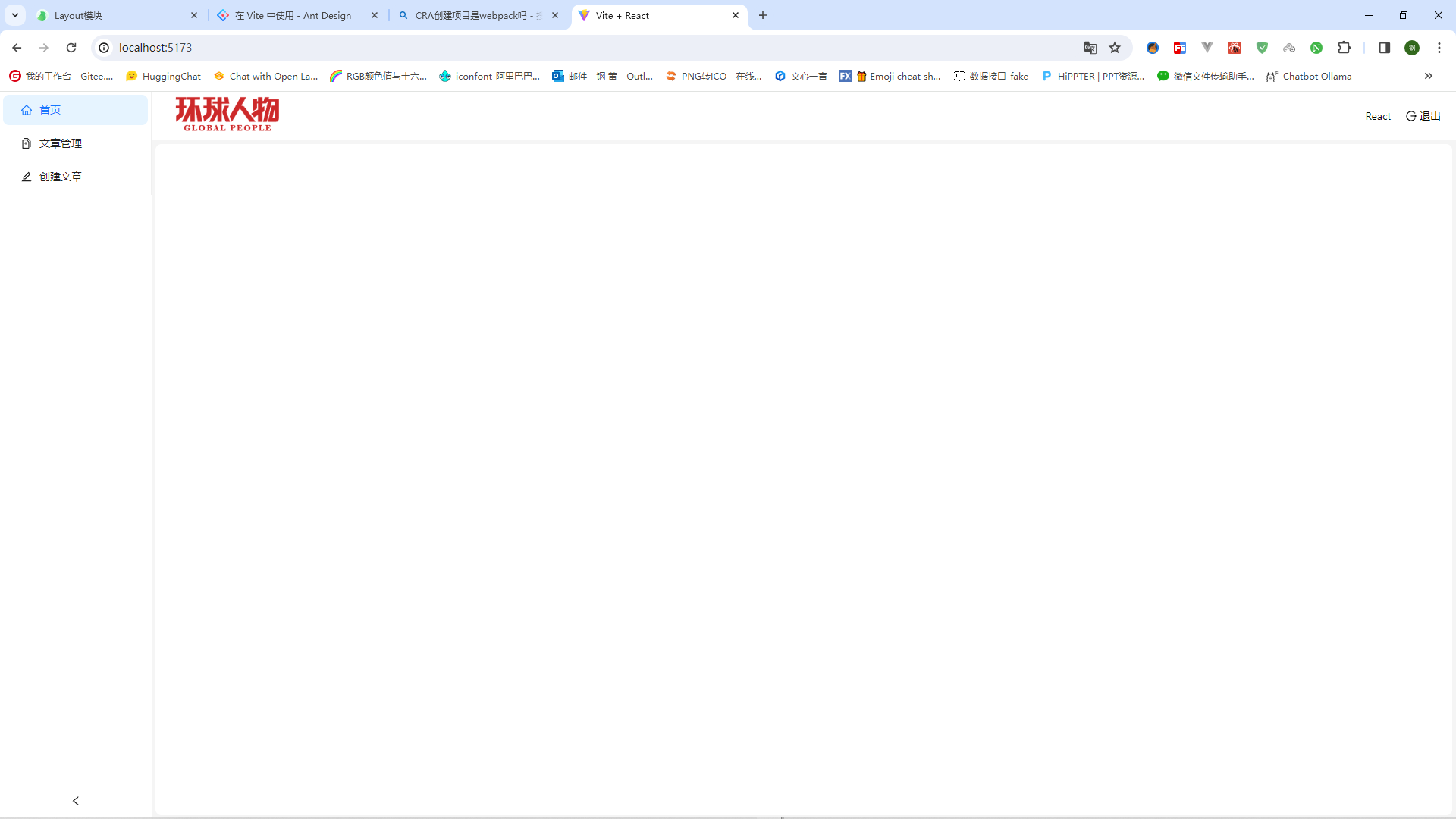
先填入基础代码
import React, { useEffect, useState } from "react";
import "./index.scss";
import {HomeOutlined,DiffOutlined,EditOutlined,LogoutOutlined,
} from "@ant-design/icons";
import { Breadcrumb, Layout, Menu, theme, Popconfirm } from "antd";
import { Outlet, useLocation, useNavigate } from "react-router-dom";
import { useDispatch, useSelector } from "react-redux";
// import { fetchUserInfo, clearUserInfo } from "../../store/modules/user";
const { Header, Content, Sider } = Layout;const items = [{label: "首页",key: "/",icon: <HomeOutlined />,},{label: "文章管理",key: "/article",icon: <DiffOutlined />,},{label: "创建文章",key: "/publish",icon: <EditOutlined />,},
];const GLayout = () => {const [collapsed, setCollapsed] = useState(false);const {token: { colorBgContainer, borderRadiusLG },} = theme.useToken();return (<Layoutstyle={{minHeight: "100vh",}}><Sidertheme="light"collapsiblecollapsed={collapsed}onCollapse={(value) => setCollapsed(value)}><div className="demo-logo-vertical" /><Menu// theme="dark"defaultSelectedKeys={["/"]}// selectedKeys={selectedKey}mode="inline"items={items}// onClick={clickMenu}/></Sider><Layout><HeaderclassName="header"style={{padding: 0,background: colorBgContainer,}}><div className="logo"></div><div className="user-info"><span className="user-name">React</span><span className="user-logout"><Popconfirmtitle="是否确认退出?"okText="退出"cancelText="取消"// onConfirm={logout}><LogoutOutlined /> 退出</Popconfirm></span></div></Header><ContentclassName="content"style={{margin: "5px 5px",background: colorBgContainer,borderRadius: borderRadiusLG,}}><Outlet /></Content></Layout></Layout>);
};
export default GLayout;补充对应的样式
.header {display: flex;justify-content: space-between;align-items: center;.logo {width: 200px;height: 60px;background: url('../../assets/global.png') no-repeat center / 160px auto;}.user-info {margin-right: 20px;color: #070707;.user-name {margin-right: 20px;}.user-logout {display: inline-block;cursor: pointer;}}
}.content {height: 100%;}
2. 配置二级路由
就是把左侧的文章管理、创建文章和首页的路由给配置出来
使用步骤
-
在 pages 目录中,分别创建:Home(数据概览)/Article(内容管理)/Publish(发布文章)页面文件夹
-
分别在三个文件夹中创建 index.jsx 并创建基础组件后导出
-
在
router/index.js中配置嵌套子路由,在Layout中配置二级路由出口import { createBrowserRouter } from "react-router-dom"; import Layout from "../pages/Layout"; import Login from "../pages/Login"; import AuthRoute from "../components/AuthRoute"; import Home from "../pages/Home"; import Article from "../pages/Article"; import Publish from "../pages/Publish";const router = createBrowserRouter([{path: "/",element: <AuthRoute><Layout /></AuthRoute>,children: [{// path: 'home',index: true,element: <Home />},{path: 'article',element: <Article />},{path: 'publish',element: <Publish />},]},{path: "/login",element: <Login />,}, ]); export default router; -
使用 Link 修改左侧菜单内容,与子路由规则匹配实现路由切换,前面提供的代码中已经配置好了,就是
<Outlet />
3. 点击菜单跳转至对应的二级路由
- 在menu菜单中添加点击回调函数
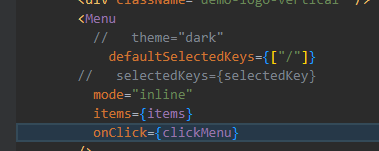
const navigate = useNavigate();const clickMenu = (route) => {navigate(route.key);}
-
菜单反向高亮
是个啥意思勒,目前点击菜单,菜单栏是高亮的,但是如果冲地址栏直接输入地址,对应的菜单并不能高亮。。
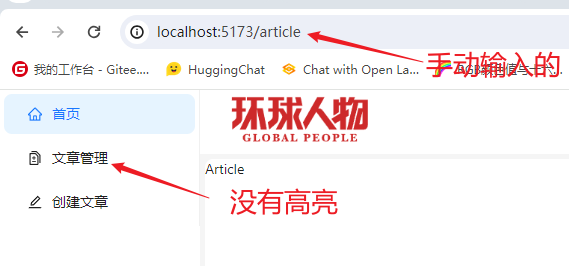
我在使用elementplus时经常遇到这个问题,一度以为是框架的bug,现在才搞明白,原来是自己没有处理好,处理逻辑是先获取页面当前的地址,然后把menu中的selectedKeys属性设置为当前地址
const GLayout = () => {// 省略部分代码// 获取当前页面地址-----------------1const location = useLocation()const selectedKey = location.pathnamereturn (<Layout><Header className="header"><div className="logo" /><div className="user-info"><span className="user-name">{name}</span><span className="user-logout"><Popconfirm title="是否确认退出?" okText="退出" cancelText="取消"><LogoutOutlined /> 退出</Popconfirm></span></div></Header><Layout><Sider width={200} className="site-layout-background"><Menumode="inline"theme="dark"// 将当前页面地址设置为selectedKeys----------------2selectedKeys={selectedKey}items={items}style={{ height: '100%', borderRight: 0 }}onClick={menuClickHandler}></Menu></Sider><Layout className="layout-content" style={{ padding: 20 }}><Outlet /></Layout></Layout></Layout>)
}
4. 头部导航栏显示个人信息
这部分其实应该可以直接登录的时候就直接给了,写在user的store中,不过黑马提供的逻辑是重新调了一个接口,这个接口返回的才是用户信息。别人怎么提供就怎么来吧
实现步骤
-
编写获取个人信息的接口
export const getProfileAPI = () => {return http({url: "/user/profile",}); }; -
在Redux的store中编写获取用户信息的相关逻辑
// 异步方法,获取用户个人信息 const fetchUserInfo = () => {return async (dispatch) => {try {const res = await getProfileAPI();// console.log(res)dispatch(setUserInfo(res.data));} catch (error) {message.error("登录信息失效,请重新登录");}}; };要把这个方法暴露出去
-
在Layout组件中触发action的执行
-
在Layout组件使用使用store中的数据进行用户名的渲染
以上两步代码如下:
import { fetchUserInfo } from "../../store/modules/user";// 获取用户信息const dispatch = useDispatch();useEffect(() => {dispatch(fetchUserInfo());}, []);const { userInfo } = useSelector((state) => state.user); <span className="user-name">{userInfo.name}</span>
5. 退出登录逻辑
也是常规操作,之前是在pinia中写一个删除store的方法,是个同步方法,redux中差不多
实现步骤
-
为气泡确认框添加确认回调事件,实际上就是onConfirm事件
<Popconfirmtitle="是否确认退出?"okText="退出"cancelText="取消"onConfirm={logout}><LogoutOutlined /> 退出</Popconfirm> -
在
store/userStore.jsx中新增退出登录的action函数,在其中删除token// 同步修改方法reducers: {........clearUserInfo(state) {state.token = "";state.userInfo = "";clearToken();},注意对外暴露出去
-
在回调事件中,调用userStore中的退出action
-
清除用户信息,返回登录页面
const logout = () => {dispatch(clearUserInfo())navigate("/login"); }
6. 处理token失效
一般是token过期后的处理逻辑,后端会返回401代码,响应拦截器中根据这个代码进行路由跳转至登录页面
utils/http.jsx中响应拦截器添加如下代码
import router from "../router";// axios响应式拦截器
http.interceptors.response.use((res) => res.data,(e) => {console.log(e);// 401 -- token失效if(e.response.status === 401){clearToken()// router实例router.navigate('/login')}return Promise.reject(e);}
);export default http;
7. 首页绘制echarts图
echarts图我在vue中画过无数遍了,这里的逻辑基本上一样
- 首先安装echarts
npm i echarts
-
封装一个画图组件
在Home目录下新建components目录,并创建BarChart.jsx组件
封装的代码如下:
import * as echarts from "echarts"; import { useEffect, useRef } from "react"; // 父子组件通讯props const BarChart = ({title,xData,sData,style = { width: "400px", height: "300px" }, }) => {const chartRef = useRef(null);let initChart;const drawChart = () => {if (initChart != null && initChart != "" && initChart != undefined) {initChart.dispose(); //销毁}initChart = echarts.init(chartRef.current);const option = {title: {text: title,},xAxis: {type: "category",data: xData,},yAxis: {type: "value",},series: [{data: sData,type: "bar",},],};initChart.setOption(option);window.addEventListener("resize", () => {initChart.resize();});};useEffect(() => drawChart(), [xData, sData]);return (<><div ref={chartRef} style={style}></div></>); }; export default BarChart;几个要点记录一下:
- BarChart是子组件,父组件应传递 title, xData, sData, style 这几个属性
- react中获取dom是用的react中useRef钩子,vue中直接就是ref
- useEffect需要监听数据变化,然后重绘图
-
Home组件中调用子组件,并传递子组件所需的数据
import BarChart from "./components/BarChart";const Home = () => {return (<><BarChartxData={["Vue", "React", "Angular"]}sData={[2000, 5000, 1000]}title={"三大框架使用率"}></BarChart><BarChartxData={["Vue", "React", "Angular"]}sData={[200, 500, 100]}title={"三大框架满意度"}style={{ width: "500px", height: "400px" }}></BarChart></>); };export default Home;
最终展示效果
四、发布文章模块
就是下面这个页面
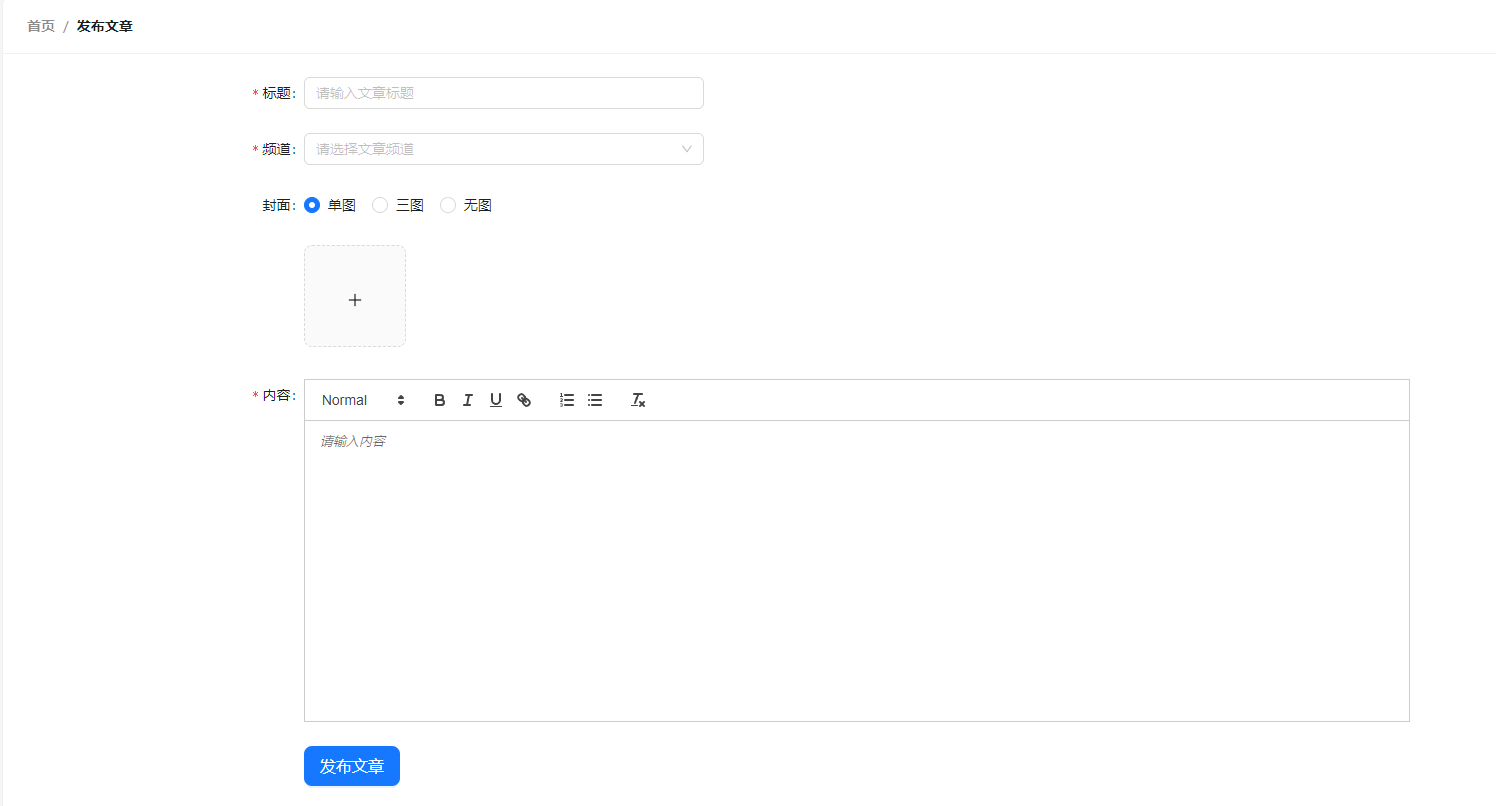
1. 创建基础结构
import {Card,Breadcrumb,Form,Button,Radio,Input,Upload,Space,Select
} from 'antd'
import { PlusOutlined } from '@ant-design/icons'
import { Link } from 'react-router-dom'
import './index.scss'const { Option } = Selectconst Publish = () => {return (<div className="publish"><Cardtitle={<Breadcrumb items={[{ title: <Link to={'/'}>首页</Link> },{ title: '发布文章' },]}/>}><FormlabelCol={{ span: 4 }}wrapperCol={{ span: 16 }}initialValues={{ type: 1 }}><Form.Itemlabel="标题"name="title"rules={[{ required: true, message: '请输入文章标题' }]}><Input placeholder="请输入文章标题" style={{ width: 400 }} /></Form.Item><Form.Itemlabel="频道"name="channel_id"rules={[{ required: true, message: '请选择文章频道' }]}><Select placeholder="请选择文章频道" style={{ width: 400 }}><Option value={0}>推荐</Option></Select></Form.Item><Form.Itemlabel="内容"name="content"rules={[{ required: true, message: '请输入文章内容' }]}></Form.Item><Form.Item wrapperCol={{ offset: 4 }}><Space><Button size="large" type="primary" htmlType="submit">发布文章</Button></Space></Form.Item></Form></Card></div>)
}export default Publish
样式文件
.publish {position: relative;.publish-quill {.ql-editor {min-height: 300px;}}
}.ant-upload-list {.ant-upload-list-picture-card-container,.ant-upload-select {width: 146px;height: 146px;background: #eee;}
}
2. 添加富文本编辑器
实现步骤
-
安装富文本编辑器
npm i react-quill@2.0.0-beta.2这里可能会报错,应该改成
npm i react-quill@2.0.0-beta.2 --force -
导入富文本编辑器组件以及样式文件
-
渲染富文本编辑器组件
-
调整富文本编辑器的样式
publish.jsx中的代码
import {Card,Breadcrumb,Form,Button,Radio,Input,Upload,Space,Select, } from "antd"; import { PlusOutlined } from "@ant-design/icons"; import { Link } from "react-router-dom"; import "./index.scss"; import ReactQuill from "react-quill"; import "react-quill/dist/quill.snow.css";const { Option } = Select;const Publish = () => {return (<div className="publish"><Cardtitle={<Breadcrumbitems={[{ title: <Link to={"/"}>首页</Link> },{ title: "发布文章" },]}/>}><FormlabelCol={{ span: 4 }}wrapperCol={{ span: 16 }}initialValues={{ type: 1 }}><Form.Itemlabel="标题"name="title"rules={[{ required: true, message: "请输入文章标题" }]}><Input placeholder="请输入文章标题" style={{ width: 400 }} /></Form.Item><Form.Itemlabel="频道"name="channel_id"rules={[{ required: true, message: "请选择文章频道" }]}><Select placeholder="请选择文章频道" style={{ width: 400 }}><Option value={0}>推荐</Option></Select></Form.Item><Form.Itemlabel="内容"name="content"rules={[{ required: true, message: "请输入文章内容" }]}><ReactQuillclassName="publish-quill"theme="snow"placeholder="请输入内容"></ReactQuill></Form.Item><Form.Item wrapperCol={{ offset: 4 }}><Space><Button size="large" type="primary" htmlType="submit">发布文章</Button></Space></Form.Item></Form></Card></div>); };export default Publish;
3. antD中的select组件获取频道数据
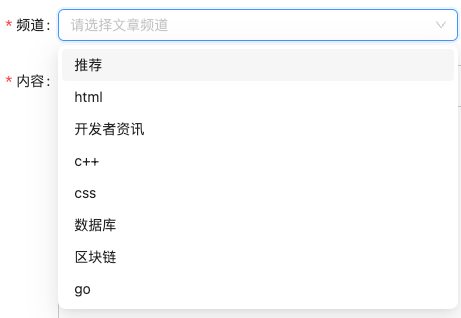
这个数据是从后端获取的
实现步骤
-
使用useState初始化数据和修改数据的方法
const [channels, setChannels] = useState([]); -
在useEffect中调用接口并保存数据
封装接口代码,apis目录新建article.jsx文件,填写接口请求函数
import http from "../utils/http";export const getChannelAPI = () => {return http({url: "/channels",}); };Publish.jsx编写请求数据的函数,并在副作用钩子中调用
const fetchChannels = async () => {const res = await getChannelAPI();console.log(res);setChannels(res.data.channels);};useEffect(() => {fetchChannels();}, []); -
使用数据渲染对应模版
<Select placeholder="请选择文章频道" style={{ width: 400 }}>{channels.map((item) => (<Option value={item.id} key={item.id}>{item.name}</Option>))}</Select>
4. 发布文章
-
先封装发布文章的接口
// 新增 export const publishAPI = (data) => {return http({url: "/mp/articles?draft=false",method: "POST",data,}); }; -
form提交submit的onFinish回调函数
const onFinish = async (values) => {const { channel_id, content, title } = values;const data = {channel_id,content,title,type: 1,cover: {type: 1,images: [],},};await publishAPI(data)};
5. 文章封面图片上传逻辑
(1)封面上传结构
在频道和内容之间插入如下代码
<Form.Item label="封面"><Form.Item name="type"><Radio.Group><Radio value={1}>单图</Radio><Radio value={3}>三图</Radio><Radio value={0}>无图</Radio></Radio.Group></Form.Item><UploadlistType="picture-card"showUploadList><div style={{ marginTop: 8 }}><PlusOutlined /></div></Upload>
</Form.Item>
(2)实现基础上传功能
实现步骤
-
为 Upload 组件添加
action 属性,配置封面图片上传接口地址<Uploadname="image"listType="picture-card"showUploadListaction={'http://geek.itheima.net/v1_0/upload'}onChange={onUploadChange}><div style={{ marginTop: 8 }}><PlusOutlined /></div></Upload> -
为 Upload组件添加
name属性, 接口要求的字段名 -
为 Upload 添加
onChange 属性,在事件中拿到当前图片数据,并存储到图片列表中// 上传图片的回调const [imageList, setImageList] = useState([]);const onUploadChange = (info) => {setImageList(info.fileList);};
(3)切换图片选项
其实就是单图、无图和三图的切换
实现步骤
- 点击单选框时拿到当前的类型value
- 根据value控制上传组件的显示(大于零时才显示)
............
// radio选择切换回调const [imageType, setImageType] = useState(1);const onTypeChange = (value) => {setImageType(value.target.value);};
............<Form.Item label="封面"><Form.Item name="type" onChange={onTypeChange}><Radio.Group><Radio value={1}>单图</Radio><Radio value={3}>三图</Radio><Radio value={0}>无图</Radio></Radio.Group></Form.Item>{imageType > 0 && (<Uploadname="image"listType="picture-card"showUploadListaction={"http://geek.itheima.net/v1_0/upload"}onChange={onUploadChange}><div style={{ marginTop: 8 }}><PlusOutlined /></div></Upload>)}</Form.Item>
...........(4)控制图片数量选择
upload设置maxCount 属性限制图片的上传图片数量
并通multiple属性确定是否允许多选图片
<Uploadname="image"listType="picture-card"showUploadListaction={"http://geek.itheima.net/v1_0/upload"}onChange={onUploadChange}maxCount={imageType}multiple={imageType > 1}><div style={{ marginTop: 8 }}><PlusOutlined /></div></Upload>
(5)发布带封面的文章
需要重写提交的onFinish方法
实现步骤
- 校验图片类型和数量是否吻合
- 处理图片列表为接口所需的数据格式
const onFinish = async (values) => {if (imageType !== imageList.length)return message.warning("图片类型和数量不一致");const { channel_id, content, title } = formValue;const data = {channel_id,content,title,type: imageType,cover: {type: imageType,images: imageList.map((item) => item.response.data.url),},};await publishAPI(data);message.success("发布成功");navigate("/article");};
这里可能会有报错,就是传3图的时候,imageType='3’是字符串,而传单图时,imageType=1却是整数,我第一遍写的时候没有问题,后来传3图却怎么也传不上去,如果有问题,转换一下imageType的类型就行了
五、文章列表管理
分成两块,上面是文章筛选,下面是筛选的文章列表,如下:
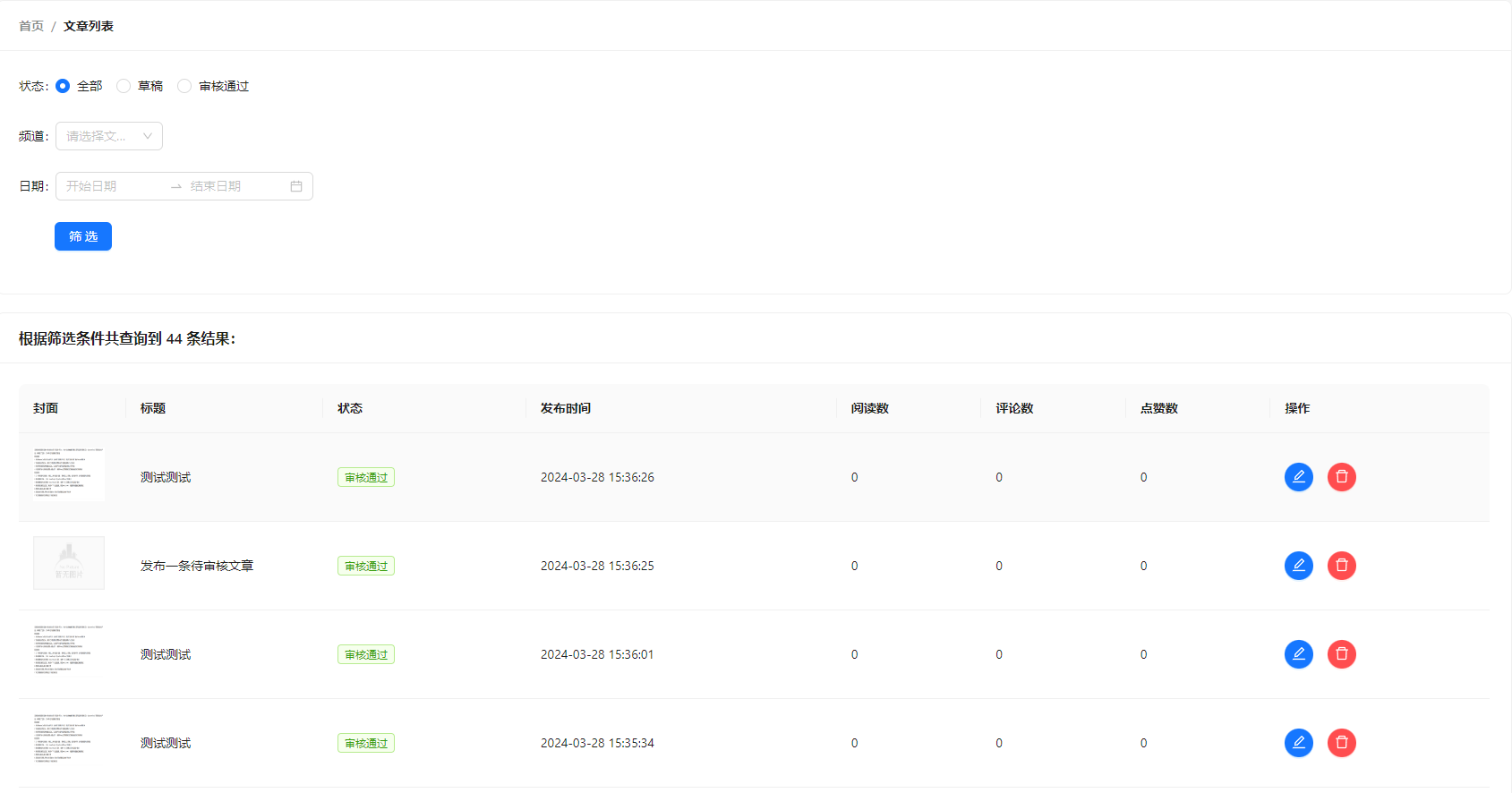
1. 创建页面静态结构
import { Link } from "react-router-dom";
import {Card,Breadcrumb,Form,Button,Radio,DatePicker,Select,
} from "antd";
import locale from "antd/es/date-picker/locale/zh_CN";import { Table, Tag, Space } from "antd";
import { EditOutlined, DeleteOutlined } from "@ant-design/icons";
import img404 from "../../assets/error.png";const { Option } = Select;
const { RangePicker } = DatePicker;const Article = () => {// 准备列数据const columns = [{title: "封面",dataIndex: "cover",width: 120,render: (cover) => {return (<img src={cover.images[0] || img404} width={80} height={60} alt="" />);},},{title: "标题",dataIndex: "title",width: 220,},{title: "状态",dataIndex: "status",render: (data) => <Tag color="green">审核通过</Tag>,},{title: "发布时间",dataIndex: "pubdate",},{title: "阅读数",dataIndex: "read_count",},{title: "评论数",dataIndex: "comment_count",},{title: "点赞数",dataIndex: "like_count",},{title: "操作",render: (data) => {return (<Space size="middle"><Button type="primary" shape="circle" icon={<EditOutlined />} /><Buttontype="primary"dangershape="circle"icon={<DeleteOutlined />}/></Space>);},},];// 准备表格body数据const data = [{id: "8218",comment_count: 0,cover: {images: [],},like_count: 0,pubdate: "2019-03-11 09:00:00",read_count: 2,status: 2,title: "wkwebview离线化加载h5资源解决方案",},];return (<div><Cardtitle={<Breadcrumbitems={[{ title: <Link to={"/"}>首页</Link> },{ title: "文章列表" },]}/>}style={{ marginBottom: 20 }}><Form initialValues={{ status: "" }}><Form.Item label="状态" name="status"><Radio.Group><Radio value={""}>全部</Radio><Radio value={0}>草稿</Radio><Radio value={2}>审核通过</Radio></Radio.Group></Form.Item><Form.Item label="频道" name="channel_id"><Selectplaceholder="请选择文章频道"defaultValue="lucy"style={{ width: 120 }}><Option value="jack">Jack</Option><Option value="lucy">Lucy</Option></Select></Form.Item><Form.Item label="日期" name="date">{/* 传入locale属性 控制中文显示*/}<RangePicker locale={locale}></RangePicker></Form.Item><Form.Item><Button type="primary" htmlType="submit" style={{ marginLeft: 40 }}>筛选</Button></Form.Item></Form></Card><Card title={`根据筛选条件共查询到 count 条结果:`}><Table rowKey="id" columns={columns} dataSource={data} /></Card></div>);
};export default Article;2. 渲染筛选form中的频道数据
前面发布文章已经做过了,掉下接口,然后渲染即可
import { useEffect, useState } from "react";
import { getChannelAPI } from "../../apis/article";............const [channels, setChannels] = useState([]);const getChannel = async () => {const res = await getChannelAPI();setChannels(res.data.channels);};useEffect(() => {getChannel();}, []);.............<Selectplaceholder="请选择文章频道"style={{ width: 120 }}>{channels.map((item) => (<Option value={item.id} key={item.id}>{item.name}</Option>))}</Select>
3. 渲染表格区域数据
实现步骤
-
编写获取数据的接口
export const getArticleListAPI = (params) => {return http({url: "/mp/articles",params,}); };注意这个接口是需要传参的,在调用接口时我再描述一下参数的结构
-
声明列表相关数据管理
-
使用useState声明参数相关数据管理
-
调用接口获取数据
-
使用接口数据渲染模板
页面上渲染数据的代码
.............
import { getChannelAPI, getArticleListAPI } from "../../apis/article";
const Article = () => {// 筛选条件,也就是接口参数const [reqData, setReqData] = useState({status: "", // 文章审核状态channel_id: "", // 频道idbegain_pubdate: "", // 开始日期end_pubdate: "", // 结束日期page: 1, // 页码per_page: 4, // 每页显示数据});// 表格数据const [list, setList] = useState([]);// 数据总条数const [count, setCount] = useState(0);const getList = async () => {const res = await getArticleListAPI(reqData);setList(res.data.results);setCount(res.data.total_count);};useEffect(() => {getChannel();getList();}, [reqData]);return (............<Card title={`根据筛选条件共查询到 ${count} 条结果:`}><Table rowKey="id" columns={columns} dataSource={list} /></Card>)
}
以上代码完成了接口参数的初始化、表格数据的初始化和获取、数据总条数的初始化和获取,并在副作用函数中调用相关数据的获取方法
4. 表格筛选功能实现
点击筛选按钮,表格区域的数据应该能改变
实现步骤
- 为表单添加
onFinish属性监听表单提交事件,获取参数 - 根据接口字段格式要求格式化参数格式
- 修改
params参数并重新使用新参数重新请求数据
代码实现
// 筛选功能实现const onFinish = (formData) => {setReqData({...reqData,channel_id: formData.channel_id,status: formData.status,begain_pubdate: formData.date[0].format("YYYY-MM-DD"),end_pubdate: formData.date[1].format("YYYY-MM-DD"),});};
注意,这个onFinish其实仅仅改变了reqData中的数据,其实就是把reqData中部分字段改成了筛选选中的值,这样就能筛选数据了吗?
的确,因为我在副作用函数useEffect中监听了reqData,只要reqData发生变化,getList()就会重新执行
5. 表格分页功能实现
其实在上述reqData,已经设置了分页的参数,就是page和per_page: 4,现在只需要在antd中把功能实现就行了
实现步骤
-
为Table组件指定pagination属性来展示分页效果
<TablerowKey="id"columns={columns}dataSource={list}pagination={{current: reqData.page,pageSize: reqData.per_page,total: count,onChange: onPageChange,}}/>添加了个pagination属性,是个对象,对象里面放总页数,以及当前页码,页码切换时的回调
-
在分页切换事件中获取到筛选表单中选中的数据
// 分页实现const onPageChange = (page) => {setReqData({...reqData,page})} -
使用当前页数据修改params参数依赖引起接口重新调用获取最新数据
这一步在onPageChange方法中已经实现,因为改变了reqData,所以会重新获取数据
6. 表格数据删除
实现效果
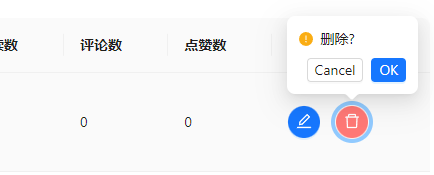
实现步骤
- 给删除文章按钮绑定点击事件
- 弹出确认窗口,询问用户是否确定删除文章
- 拿到参数调用删除接口,更新列表
这里得仔细说一下,在vue中,删除表格中的数据,通常的做法是,首先使用框架比如elementPlus渲染表头,表格的最后一列设置固定的内容,就是删除(或者编辑)按钮,当点击按钮时,elementPlus会把这一行的数据传递出去,我只需要在删除方法中利用这条数据执行数据库删除就行了
看看vue中的写法
<el-table-column fixed="right" label="操作" width="250"><template #default="scope"><el-button type="primary" size="small" @click="handleApply(scope.$index, scope.row)":disabled="scope.row.product_out_status == '申请出库'">申请出库</el-button><el-button type="success" size="small" @click="handleEdit(scope.$index, scope.row)":disabled="scope.row.product_out_status == '申请出库'">修改</el-button><el-popconfirm title="确定删除该产品吗?" @confirm="confirmDelete(scope.row)"><template #reference><el-button type="danger" size="small" :disabled="scope.row.product_out_status == '申请出库'">删除</el-button></template></el-popconfirm></template>
</el-table-column>
在vue中,执行删除当前行的数据,不需要表头提供,scope提供了当前行的数据,在confirmDelete中执行相关的逻辑就行了
但是在react+antD中,逻辑变化很大
- 删除的页面渲染放在了表头中
- 传递当前数据用的是render方法
- render传递默认参数就是当前行数据
先看看表头中是怎么渲染的
render: (data) => {return (<Space size="middle"><Buttontype="primary"shape="circle"icon={<EditOutlined />}onClick={() => navigate(`/publish?id=${data.id}`)}/><Popconfirm title="删除?" onConfirm={() => onDelete(data)}><Buttontype="primary"dangershape="circle"icon={<DeleteOutlined />}/></Popconfirm></Space>);},
其实没啥好说的,思路差不多,但是写法实在是不能接受,相当混乱,在定义的数据中渲染html结构,以及包含处理逻辑,我凌乱了。。。
回到正文
其实现在就是要完成onDelete方法中的逻辑就行了
-
删除文章的接口
export const deleteArticleListAPI = (data) => {return http({url: `/mp/articles/${data.id}`,method: "DELETE",}); };接口需要传递文章id
-
页面调用接口并执行删除逻辑
// 删除const onDelete = async row => {await deleteArticleListAPI({ id: row.id });getList() }
7. 编辑文章跳转publish页面
点击编辑文章时,应该跳转到编辑文章页面,并携带当前行数据过去
先实现跳转
{title: "操作",render: (data) => {return (<Space size="middle"><Buttontype="primary"shape="circle"icon={<EditOutlined />}onClick={() => navigate(`/publish?id=${data.id}`)}/><Popconfirm title="删除?" onConfirm={() => onDelete(data)}><Buttontype="primary"dangershape="circle"icon={<DeleteOutlined />}/></Popconfirm></Space>);},},
六、编辑文章
1. 数据回填
从管理文章页面跳转过来的,需要把文章信息回填Form表单
这里就需要根据id获取数据了,需要用到router中的useSearchParams方法
实现步骤
-
编写根据id获取文章的接口
export const getArticleAPI = (data) => {return http({url: `/mp/articles/${data.id}`,}); }; -
根据路由参数获取id,并从后端获取文章数据
-
数据回填
// 回填数据const [searchParams] = useSearchParams();const articleId = searchParams.get("id");const [form] = Form.useForm();const getArticle = async () => {// console.log(articleId)const res = await getArticleAPI({ id: articleId });const data = res.data;const { cover } = data;// console.log(res);form.setFieldsValue({...data,type: cover.type,});// 回填封面setImageType(cover.type);setImageList(cover.images.map((item) => {return { url: item };}));}; -
副作用函数中调用,并监控form数据的变化
useEffect(() => {fetchChannels();if (articleId) getArticle();}, [articleId, form]);
2. 面包屑适配标题
根据是否有articleId适配
<Breadcrumbitems={[{ title: <Link to={"/"}>首页</Link> },{ title: `${articleId ? '编辑文章' : '发布文章'}` },]}/>}
3. 更新文章
需要修改之前发布文章的代码,根据articleId调用不同的接口
实现步骤
-
编写编辑文章的接口
// 编辑 export const editAPI = (data) => {return http({url: `/mp/articles/${data.id}?draft=false`,method: "PUT",data,}); }; -
修改onFinish方法,根据articleId调用不同的数据接口
const onFinish = async (values) => {if (imageList.length !== imageType)return message.warning("封面图片和数量不一致");const { channel_id, content, title } = values;const data = {channel_id,content,title,cover: {type: imageType,images: imageList.map((item) => {if (item.response) {// 新增逻辑return item.response.data.url;} else {// 回填逻辑return item.url;}}),},};if (articleId) {// 编辑接口await editAPI({ ...data, id: articleId });message.success('编辑完成')} else {// 新增接口await publishAPI(data);message.success('发布成功')}navigate('/article')};
至此,完成了这个react项目的所有实现逻辑
而我,大概会继续选用vue3作为我的前端框架写下去~~~
最后上一下演示视频
视频地址